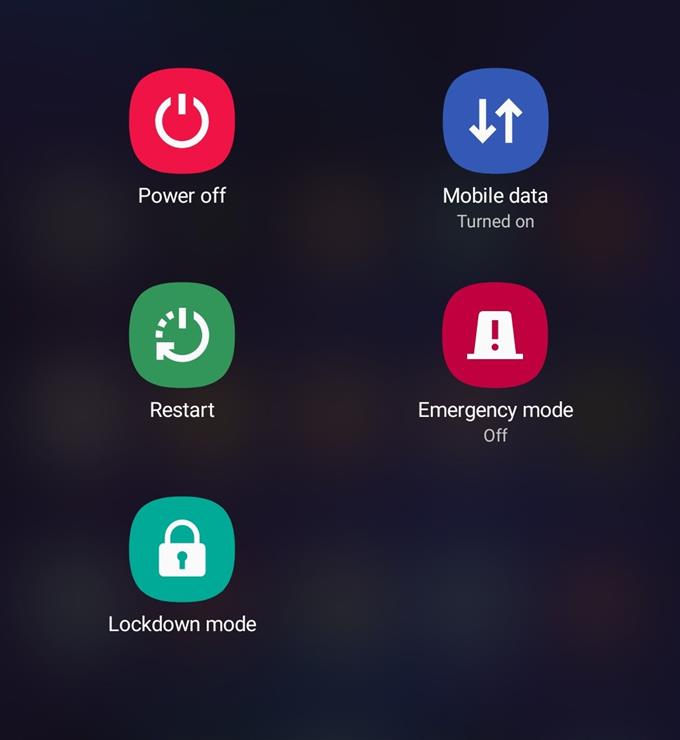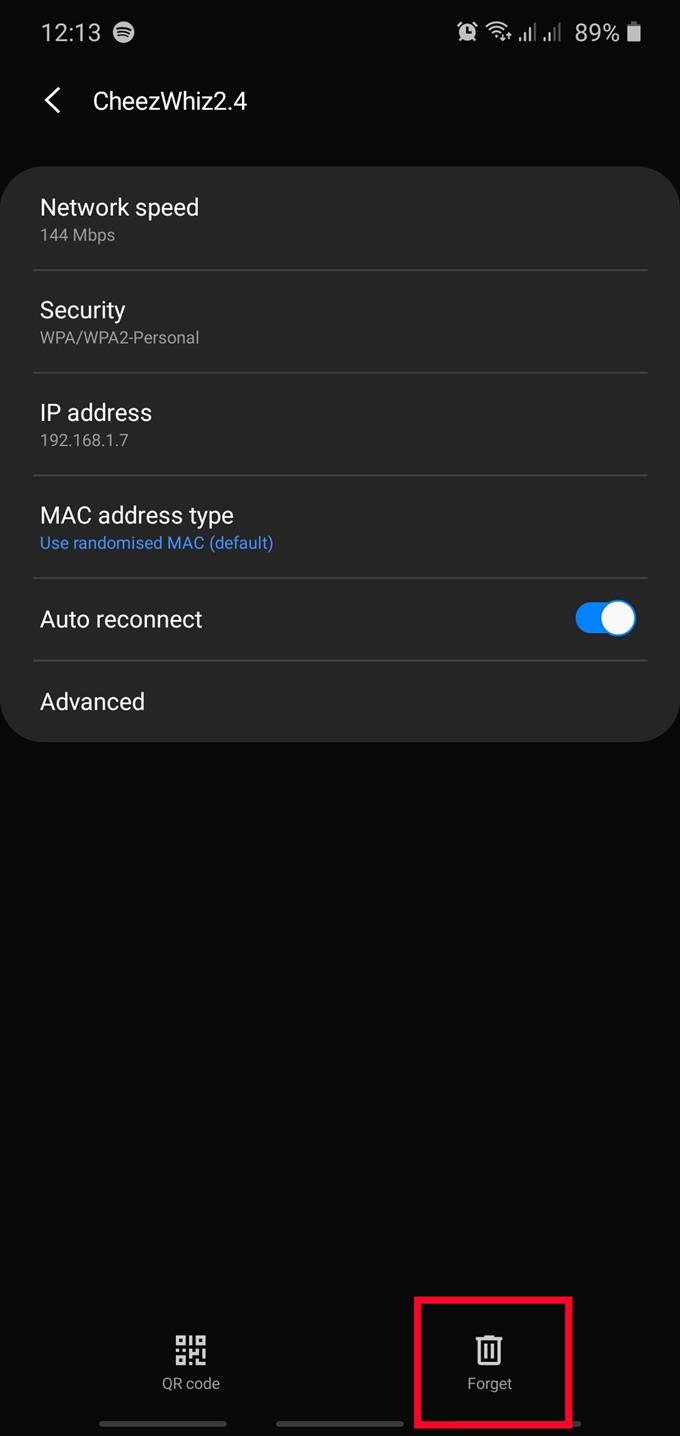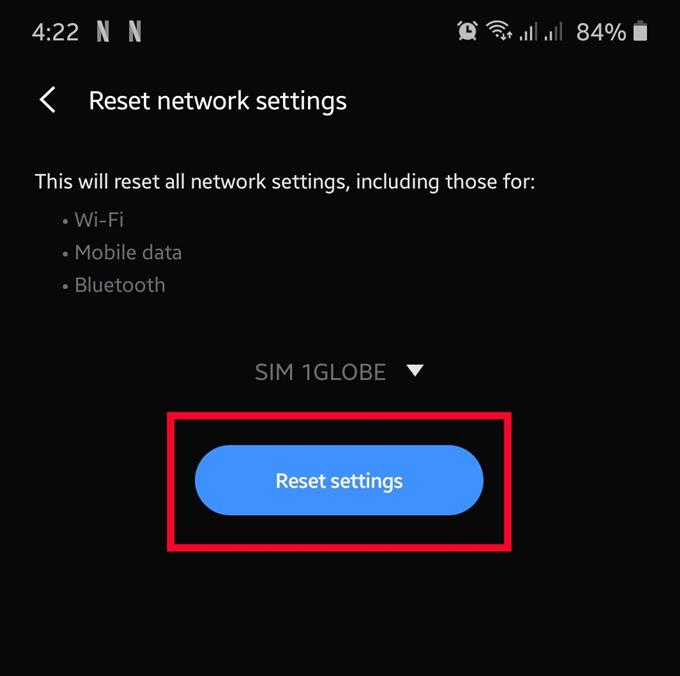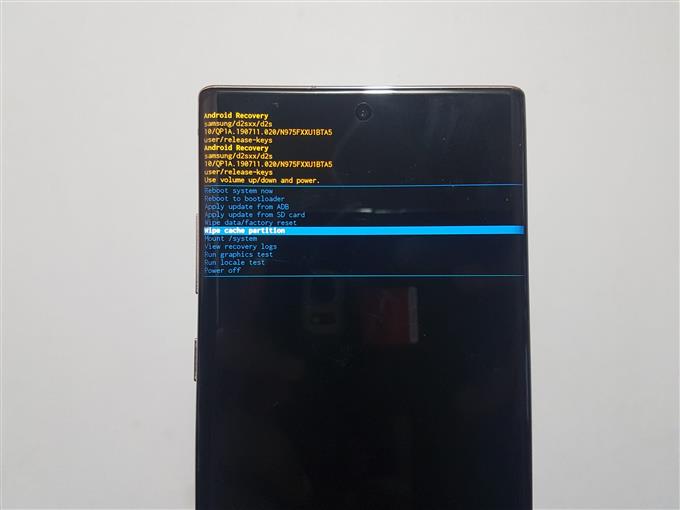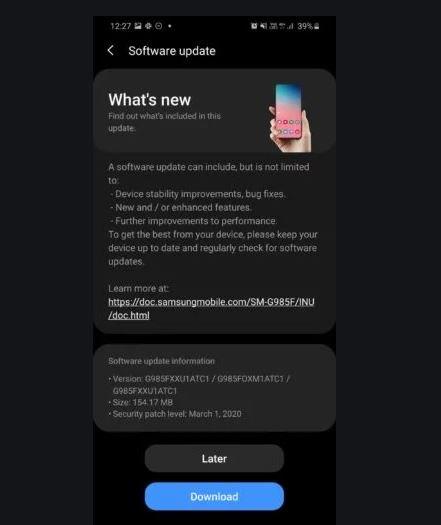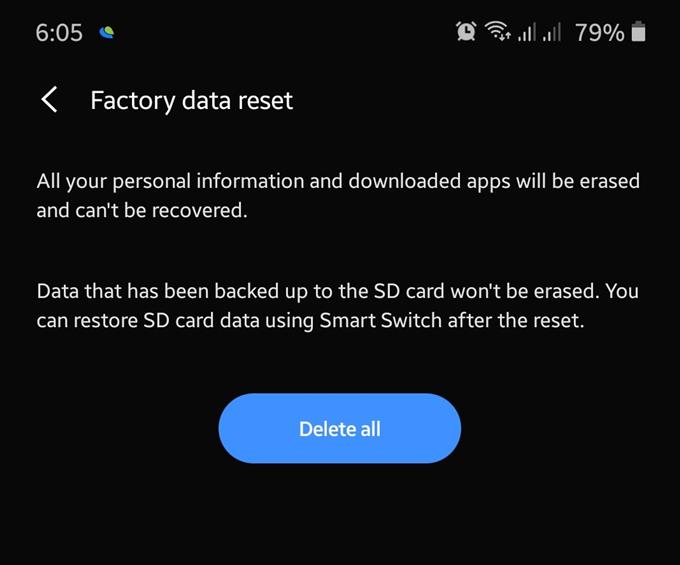Problémy s připojením Wi-Fi patří mezi hlavní problémy zařízení Samsung Galaxy rok co rok. V této příručce vám ukážeme, jak řešit problémy s wifi pomocí řešení, která považujeme za užitečná ve většině případů.
Odstraňování problémů s wifi na Samsung
Existuje mnoho faktorů, které musíte zkontrolovat, abyste věděli, jak postupovat při řešení určitého problému s wifi v zařízení Samsung. Postupujte podle našich řešení níže a zjistěte, co musíte udělat.
- Ověřte, zda se váš telefon nebo tablet Samsung může připojit k jiné wifi.
Pokud máte potíže s připojením k internetu přes wifi, může to být způsobeno problémem se sítí Wi-Fi, kterou právě používáte. Zkuste zjistit, zda bude fungovat připojení k jiné síti. Pokud je internet v jiné WiFi síti, znamená to, že první z nich může mít problém. Pokud je tato síť vaší domácí sítí Wi-Fi, zvažte pomoc od poskytovatele internetových služeb (ISP), aby vám mohla pomoci s řešením problémů.
V případě, že se vaše zařízení Samsung také nemůže připojit k druhé známé pracovní síti Wi-Fi, může problém spočívat v samotném telefonu. Chcete-li zařízení opravit, musíte zařízení dále vyřešit.
- Zkontrolujte směrovač.
Některé problémy se sítí Wi-Fi mohou být způsobeny problémem se směrovačem. Pokud jste již identifikovali zdroj problému přicházející ze strany routeru v tomto okamžiku, existuje několik jednoduchých kroků, které chcete udělat, než zavoláte poskytovatele služeb Internetu.
Nejprve se chcete ujistit, že vypínáte router a všechna síťová zařízení k němu připojená. Jednoduše odpojte zařízení od elektrické sítě po dobu nejméně 12 sekund. To umožní systému restartovat a obnovit sám. Budete překvapeni, jak efektivní je tento krok při odstraňování problémů při odstraňování chyb v síti.
Pokud vám energetický cyklus nepomůže, pokračujte a získejte pomoc od svého poskytovatele internetových služeb. Nezapomeňte, že váš poskytovatel internetových služeb je společnost, která poskytuje připojení k internetu k routeru a nikoli k vašemu telefonu (mobilní data)..
- Restartujte Samsung Galaxy.
Stejně jako restartování routeru může být efektivní způsob, jak opravit jeho systém, tak je restart telefonu. Ujistěte se, že váš telefon nebo tablet Samsung je také obnoven restartem.

- Obnovte připojení WiFi.
Dalším účinným způsobem řešení problémů s wifi v zařízeních Samsung Galaxy je odpojení a opětovné připojení. Pomocí této metody lze snadno vyřešit některé problémy s wifi. Nezapomeňte to přeskočit.
Chcete-li na svém Samsung zapomenout na síť Wi-Fi, jednoduše jděte na Nastavení> Připojení> Wifi> Ikona ozubeného kolečka (vedle sítě WiFi, ke které je zařízení aktuálně připojeno)> Zapomeňte.
- Obnovte nastavení sítě.
Problémy s Wi-Fi se někdy mohou vyvinout, pokud má vaše zařízení nesprávnou konfiguraci sítě. K tomu může dojít po aktualizaci, instalaci nové aplikace nebo s vadnou kartou SIM. Chcete-li zajistit, aby měl váš telefon nebo tablet správné síťové nastavení, můžete vymazat stará síťová nastavení.

- Vymazat mezipaměť systému.
Hlavní aktualizace softwaru mohou někdy způsobit problémy u některých zařízení. Pokud jste nedávno nainstalovali aktualizaci systému Android nebo operátora a WiFi se začalo chovat poté, může se jednat o problém s oddílem mezipaměti. Tuto mezipaměť používá Android k rychlejšímu provádění úkolů, ale někdy se může poškodit. Chcete-li zachovat dobrý stav vyrovnávací paměti systému, můžete vymazat oddíl mezipaměti, kde je uložen.

- Opravte problémy s wifi aktualizací aplikací a softwaru ve vašem Samsungu.
Jedním z nejjednodušších způsobů, jak zabránit známým problémům a někdy je vyřešit, je instalace aktualizací. Existují dva typy aktualizací, které můžete nainstalovat do Samsung Galaxy. Jedním z nich jsou aktualizace aplikací a druhým jsou aktualizace softwaru. Nezapomeňte nainstalovat oba typy aktualizací, kdykoli budou k dispozici.

- Zvažte přítomnost špatných aplikací.
Někteří majitelé Samsung mohou nevědomky nainstalovat do svého zařízení špatnou aplikaci. Pokud jste si všimli, že po přidání nové aplikace došlo k potížím s wifi, můžete to ověřit spuštěním telefonu nebo tabletu do nouzového režimu.
V nouzovém režimu jsou všechny aplikace třetích stran šedě zablokovány a systém je blokován. To znamená, že lze otevřít pouze předinstalované aplikace dodané se softwarem. Pokud váš Samsung běží normálně bez selhání nebo zamrznutí v nouzovém režimu, můžete předpokládat, že jedna z aplikací třetích stran je za problémem.
Naučte se, jak v tomto příspěvku používat telefon v nouzovém režimu.
- Vymazat zařízení a vrátit software do výchozího stavu.
Pokud situace v tomto bodě stále není vyřešena, může být nutné obnovit tovární nastavení. V našich dlouholetých zkušenostech s řešením problémů s wifi je většina příčin softwarovými chybami a lze je snadno obnovit továrním resetem.

Doporučené údaje:
- Jak opravit zařízení Samsung, které udržuje zmrazení (Android 10)
- Jak blokovat telefonní číslo v Samsungu (Android 10)
- Jak vyčistit oddíl mezipaměti na Samsungu (Android 10)
- Jak zkontrolovat aktualizace aplikací v Samsungu (Android 10)